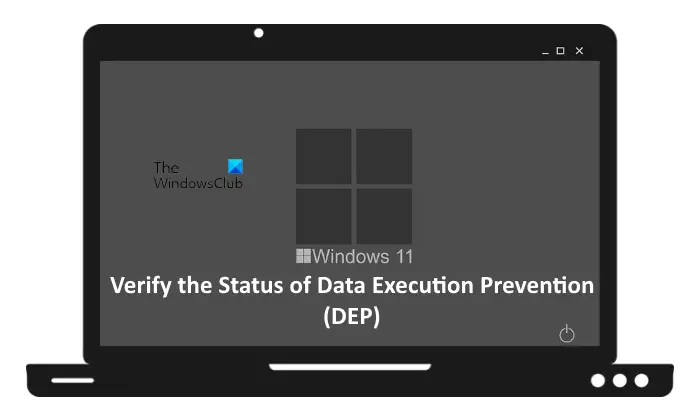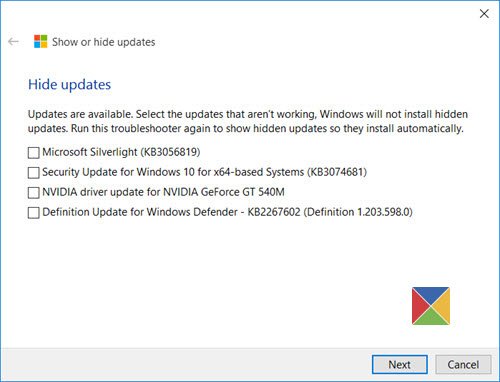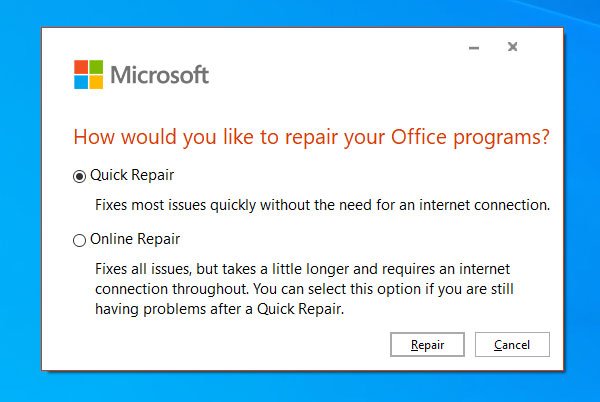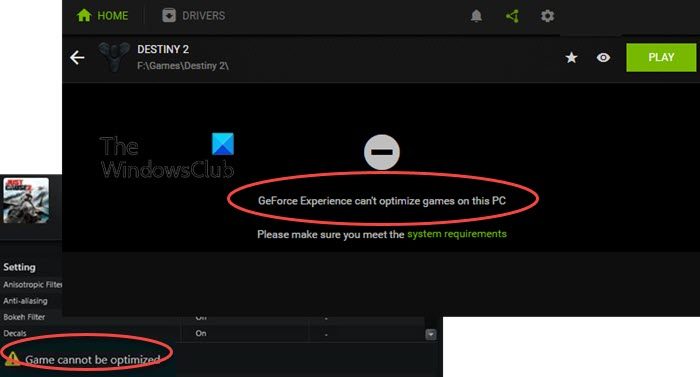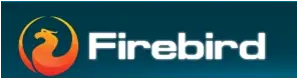OneNote の同期中にエラー メッセージが表示された場合現在、OneNote はノートを同期できません。エラー E000283C で試し続けます。この投稿は問題の解決に役立ちます。報告したユーザーによると、メモ アプリではノートブックがオフラインで保存されていることが示され、コンピューターがインターネットに接続されているように見えないとも述べられています。メッセージに反して、PC はインターネットに接続されており、オンラインでノートブックにアクセスしようとすると、読み込みに非常に時間がかかりますが、最終的にはアクセスできます。
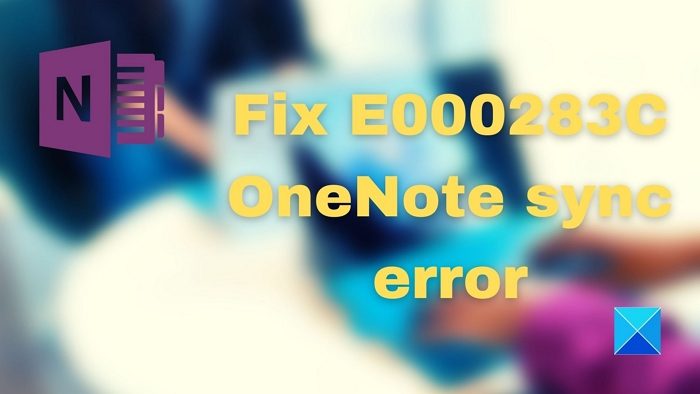
この OneNote 同期エラー E000283C はなぜ発生するのですか?
Microsoft からのエラー コード E000283C に関する公式文書はありませんが、これは同期の問題であり、他の同期の問題と同様に、同様の行で修正する必要があります。興味深いのは、このエラーが Android、iPhone、iPad、および Windows アプリで報告されていることです。
E000283C OneNote 同期エラーを修正
先に進む前に、アプリで表示できるセクションまたはメモのバックアップを必ず作成してください。 OneNote オンラインを開いて、コンテンツをコピーして貼り付けることができます。そのため、何か問題が発生した場合でも、コピーが残っています。
- Microsoftアカウントでログイン
- 新しいセクションの作成と既存のページの追加
- OneNote アプリを再インストールする
- OneNote の同期の問題を修正する
また、認証情報はデバイス上で更新する必要があるため、最近変更されていないことを確認してください。
現在、OneNote はノートを同期できません。エラー E000283C で試し続けます。
1】Microsoftアカウントで再ログイン
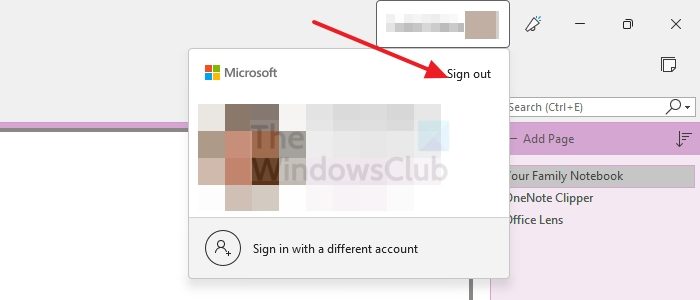
ユーザーが再度サインインすると、同期プロセスが開始されます。アカウントの問題ではない場合でも、再度サインインすると解決する可能性があります。 Windows では、OneDrive アカウントからサインアウトし、同じアカウントを使用して再度サインインするのが簡単な方法です。問題が発生している場所に応じて、プロファイル設定に移動し、サインアウトを選択します。このプロセスにより、そのデバイスにあるファイルが削除され、アカウントに戻った後に再度ダウンロードするかどうかを選択するよう求められる場合があります。
2] 新しいセクションを作成し、既存のページを追加する
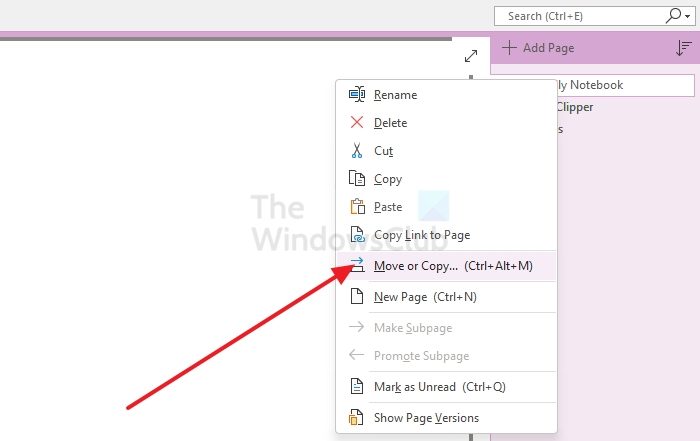
ページにアクセスできるので、新しいセクションを作成し、既存のページを新しいセクションに追加することをお勧めします。完了したら、エラーが発生したメモを削除し、同期が再び開始されるかどうかを確認します。これを投稿してください。 OneNote アカウントにサインアウトして再度サインインすることができます。
3] OneNote アプリを再インストールします

同期の問題を解決する簡単な方法の 1 つは、アプリケーションを再インストールすることです。スマートフォンでは、長押ししてコンテキスト メニューを表示し、アンインストールを選択できます。デスクトップに関しては、[設定] > [アプリケーション] に移動し、アプリを見つけてアンインストールすることを選択します。その間リセットと修復他に 2 つのオプションがあるかもしれませんが、この問題には機能しない可能性があります。
4] 同期の問題を修正する
これら以外にも、問題を修正する方法は他にもあります。OneNote の同期の問題–そしてそれに関する完全なガイドがあります。このガイドには、同期を強制したり、問題を解決するために OneNote 診断ツールを実行したりするオプションが含まれています。
OneNote を強制的に同期するにはどうすればよいですか?
OneNote を開き、[ファイル] > [オプション] で [ステータスの同期] を選択します。 [すべて同期] をクリックしてすべての共有ノートブックを同期するか、同期する特定のノートブックの横にある [今すぐ同期] をクリックします。
OneNote を自動的に同期するにはどうすればよいですか?
[ファイル] > [オプション] > [同期] で、[変更があるたびに自動的に同期する] オプションを必ず有効にしてください。作成したすべての OneNote ファイルと既存の OneNote ファイルが同期されます。